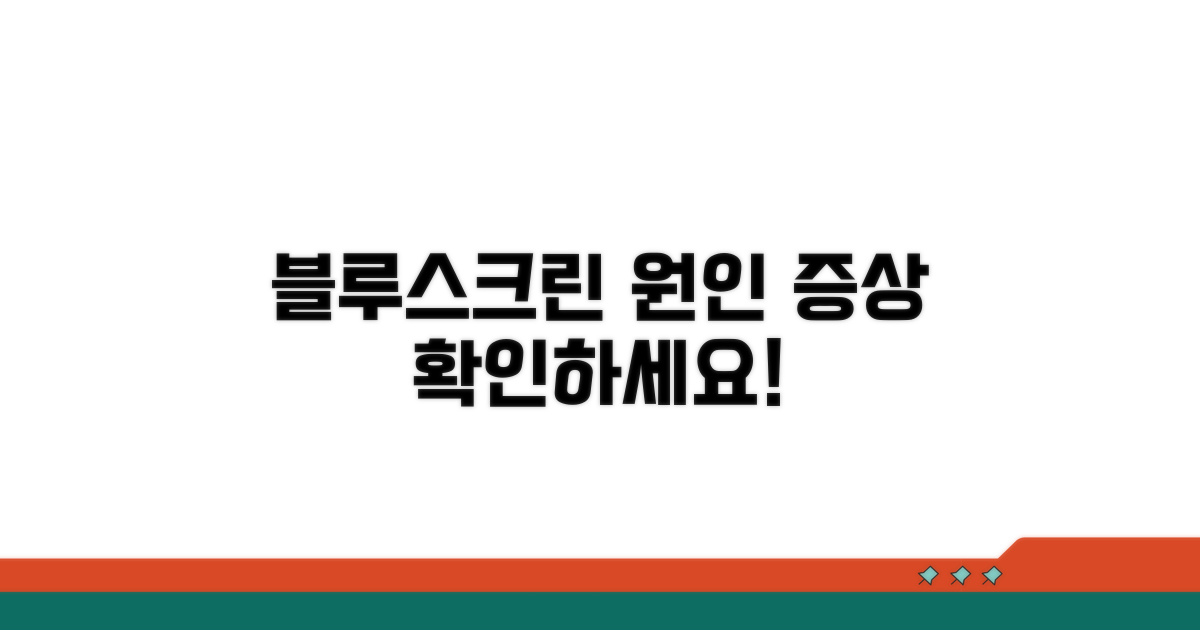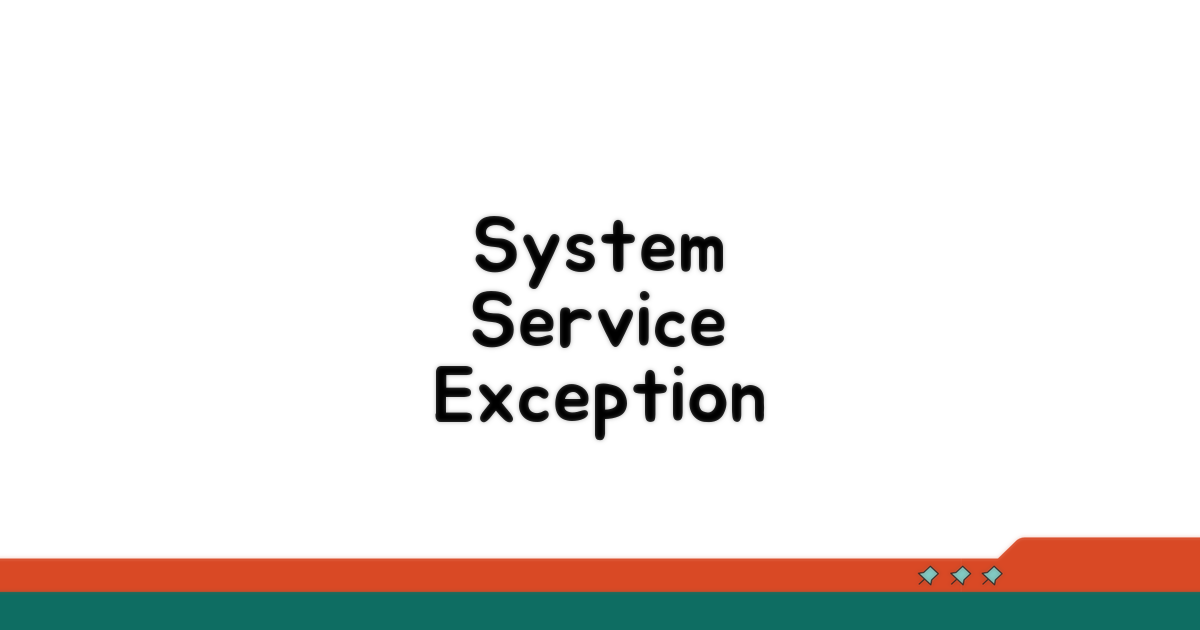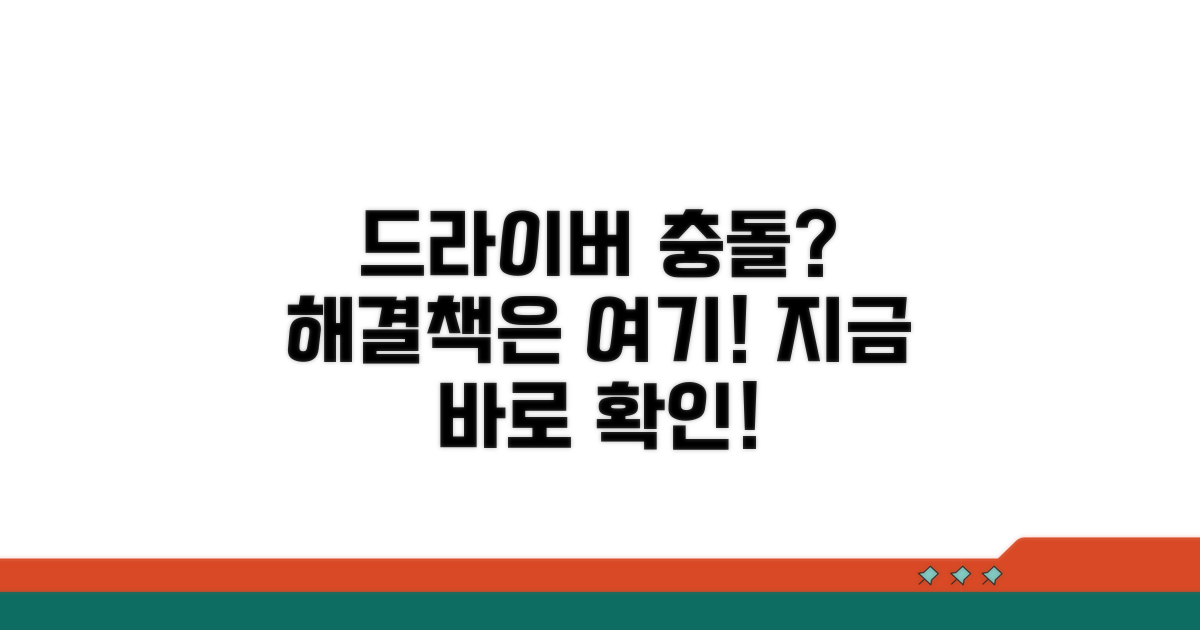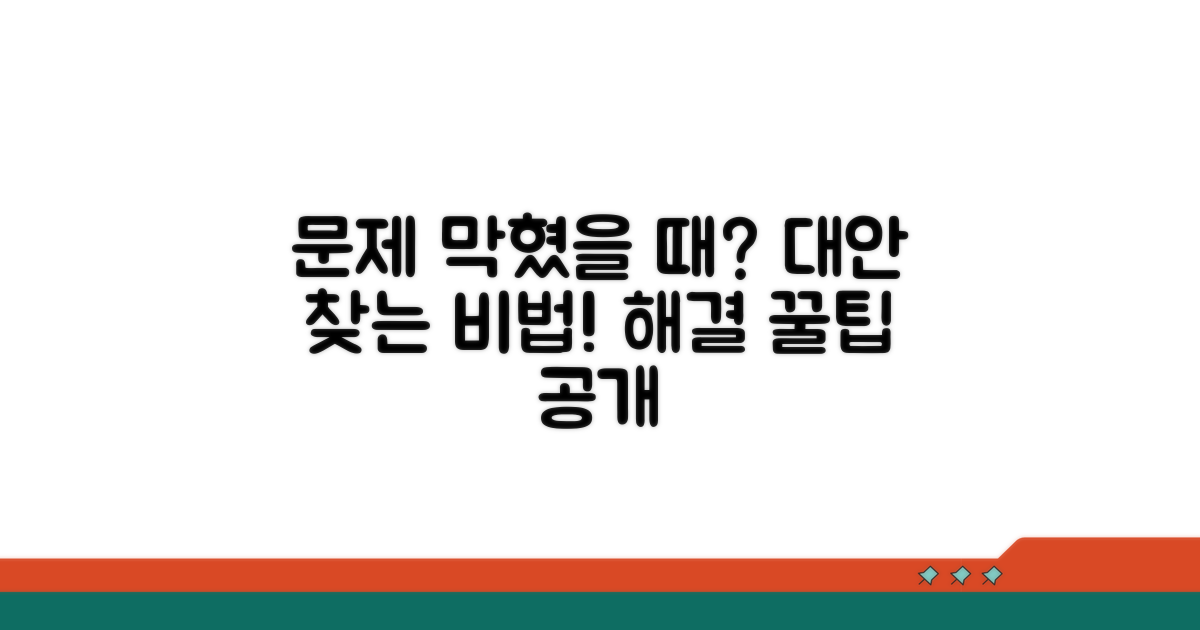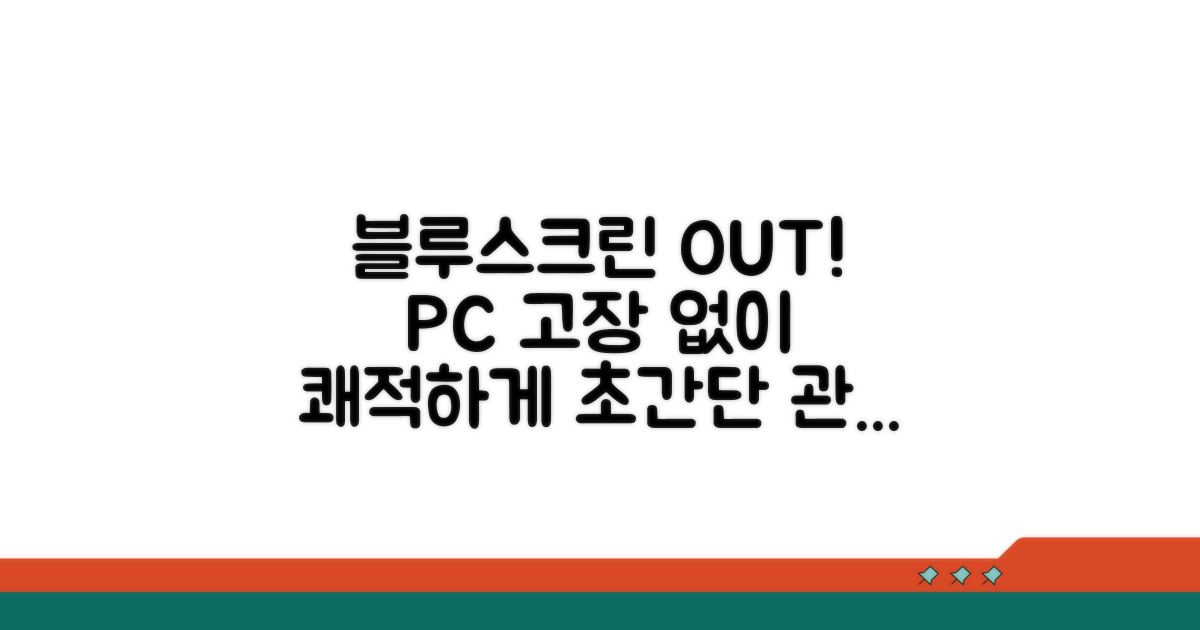갑자기 나타나는 블루스크린 System Service Exception 메시지에 당황하셨나요? 특히 드라이버 충돌이 의심될 때, 정확한 해결 방법을 찾기 어려우셨을 겁니다.
온라인에는 수많은 정보가 있지만, 막상 내 컴퓨터에 맞는 해결책을 찾기란 쉽지 않죠. 잘못된 조치로 인해 더 큰 문제가 발생할까 봐 걱정되실 수도 있습니다.
이 글에서는 여러분의 컴퓨터를 정상 상태로 되돌릴 수 있는 명확하고 단계적인 드라이버 충돌 대처법을 알려드립니다. 이 방법들을 따라 하시면 블루스크린 오류를 성공적으로 해결하실 수 있을 것입니다.
블루스크린 원인과 증상 분석
컴퓨터 사용 중 갑자기 화면이 멈추면서 파란 화면이 나타나는 블루스크린, 특히 ‘System Service Exception’ 오류는 사용자를 당황하게 만듭니다. 이는 주로 운영체제와 하드웨어 간의 통신에 문제가 생겼을 때 발생하며, 특히 드라이버 충돌이 주요 원인으로 꼽힙니다. 예를 들어, NVIDIA GeForce RTX 3080 그래픽카드 드라이버가 최신 Windows 11 업데이트와 충돌하는 경우 이런 증상이 나타날 수 있습니다.
가장 흔한 원인은 바로 ‘드라이버 오류’입니다. 오래되거나 손상된 그래픽카드, 사운드카드, 네트워크 어댑터 등의 드라이버는 시스템 안정성을 해칠 수 있습니다. 예를 들어, Realtek High Definition Audio 드라이버가 Windows 최신 빌드 22621과 호환되지 않을 때 소리 관련 블루스크린이 발생할 수 있습니다.
또한, 윈도우 업데이트 과정에서 문제가 발생하거나, 설치된 특정 프로그램이 시스템 파일과 충돌하는 경우도 있습니다. 예를 들어, 특정 백신 프로그램(예: V3 Lite)의 구 버전이 Windows 11 빌드 22000과 충돌하며 블루스크린을 유발하는 사례가 있습니다. 이런 문제들은 종종 100GB 이상의 저장 공간 부족 상태에서 더욱 빈번하게 발생하기도 합니다.
블루스크린은 파란 화면에 흰색 글씨로 오류 코드가 표시되는 것이 특징입니다. ‘System Service Exception’ 오류 메시지가 보인다면, 당황하지 말고 컴퓨터를 다시 시작해보는 것이 첫 번째 대처법입니다. 만약 재부팅 후에도 문제가 지속된다면, 최근에 설치하거나 업데이트한 하드웨어 또는 소프트웨어를 의심해 볼 수 있습니다.
가장 먼저 시도해 볼 수 있는 것은 안전 모드로 부팅하는 것입니다. 안전 모드는 최소한의 드라이버와 파일만 로드하므로, 이를 통해 문제가 해결된다면 특정 드라이버나 프로그램이 원인일 가능성이 높습니다. 예를 들어, 안전 모드에서는 정상적으로 부팅되지만 일반 모드에서는 블루스크린이 발생한다면, 이는 드라이버 충돌의 명확한 신호입니다.
System Service Exception 해결법 3가지
이전 글에서 다룬 기본적인 해결책에 더해, System Service Exception 오류를 근본적으로 해결하고 드라이버 충돌을 예방하는 심화된 방법을 소개합니다.
가장 흔한 원인인 드라이버 충돌을 해결하기 위해, 장치 관리자에서 문제가 되는 드라이버를 정확히 파악하는 것이 중요합니다. 노란색 느낌표가 표시된 장치를 중심으로, 최근 업데이트된 드라이버나 특정 하드웨어의 드라이버를 우선적으로 점검합니다.
해당 장치 드라이버를 우클릭하여 ‘드라이버 업데이트’를 선택하고, ‘업데이트된 드라이버 소프트웨어 자동으로 검색’ 옵션을 사용해보세요. 만약 문제가 지속된다면, 제조사 웹사이트에서 최신 버전의 드라이버를 직접 다운로드하여 설치하는 것이 더욱 확실한 블루스크린 System Service Exception 해결법입니다.
Windows 자체의 버그나 손상된 시스템 파일도 System Service Exception 오류의 원인이 될 수 있습니다. 최신 Windows 업데이트를 설치하면 알려진 오류들이 수정되어 문제가 해결될 가능성이 높습니다.
명령 프롬프트(관리자 권한)를 실행한 뒤 ‘sfc /scannow’ 명령어를 입력하여 시스템 파일 검사를 수행하세요. 이 과정은 약 10-20분 정도 소요되며, 손상된 파일을 찾아 자동으로 복구해줍니다.
RAM(메모리)이나 저장 장치(SSD/HDD)에 물리적인 오류가 있는 경우에도 System Service Exception과 같은 블루스크린 오류가 발생할 수 있습니다. Windows 메모리 진단 도구를 사용하여 RAM에 오류가 있는지 검사할 수 있습니다.
또한, 명령 프롬프트에서 ‘chkdsk C: /f /r’ 명령어를 실행하여 C 드라이브의 오류를 점검하고 복구할 수 있습니다. 이 작업은 시간이 다소 소요될 수 있으므로, 시스템 재부팅 시 실행되도록 예약하는 것이 좋습니다.
단계별 드라이버 충돌 해결 절차
블루스크린 System Service Exception 오류는 드라이버 충돌로 인해 발생하는 경우가 많습니다. 이 오류를 해결하기 위한 단계별 드라이버 충돌 대처 방법을 자세히 안내해 드립니다.
시작 전, 컴퓨터의 중요 데이터를 백업하는 것이 좋습니다. 예상치 못한 오류로 인해 데이터 손실이 발생할 수 있으므로, 중요한 파일은 외장하드나 클라우드에 안전하게 저장하세요.
또한, 현재 설치된 모든 드라이버 목록을 확인하고, 가능하다면 각 장치 제조사 웹사이트에서 최신 버전의 드라이버를 미리 다운로드 받아두는 것이 좋습니다.
| 단계 | 실행 방법 | 소요시간 | 주의사항 |
| 1단계 | 안전 모드로 부팅 | 5-10분 | 부팅 시 F8 또는 Shift+F8 키 활용 |
| 2단계 | 최근 설치된 드라이버 제거 | 10-15분 | 장치 관리자에서 드라이버 선택 후 제거 |
| 3단계 | Windows 업데이트 확인 및 설치 | 20-30분 | 최신 보안 업데이트 및 안정성 패치 적용 |
| 4단계 | 필요한 드라이버 재설치 | 15-20분 | 제조사 공식 웹사이트에서 다운로드 |
드라이버 충돌 해결의 핵심은 문제가 되는 드라이버를 정확히 파악하고 이를 안정적인 버전으로 교체하는 것입니다. 오류 메시지나 블루스크린 덤프 파일을 분석하면 문제 드라이버의 힌트를 얻을 수 있습니다.
만약 문제가 지속된다면, 의심되는 드라이버를 하나씩 제거하며 컴퓨터를 재부팅해보는 것도 좋은 방법입니다. 특정 드라이버를 제거했을 때 오류가 사라진다면 해당 드라이버가 문제의 원인일 가능성이 높습니다.
체크포인트: 드라이버 제거 후에는 반드시 컴퓨터를 재시작해야 변경 사항이 적용됩니다. 재설치 시에는 반드시 공식 드라이버만 사용하세요.
- ✓ 안전 모드: 최소한의 드라이버만 로드하여 문제 해결 용이
- ✓ 장치 관리자: 모든 하드웨어 장치 및 드라이버 상태 확인
- ✓ Windows 업데이트: 시스템 안정성 확보 및 알려진 문제 해결
- ✓ 드라이버 재설치: 가장 최신 또는 안정적인 버전 사용
해결 안 될 때 대안 찾는 법
블루스크린 System Service Exception 오류, 드라이버 충돌로 인해 해결이 어려운 상황에 직면했다면, 당황하지 않고 대안을 찾는 것이 중요합니다. 미리 알아두면 시간을 절약하고 불필요한 스트레스를 줄일 수 있는 현실적인 방법들을 안내합니다.
처음 시도하는 사용자들에게서 반복적으로 나타나는 실수들이 있습니다. 이를 인지하면 동일한 시행착오를 피할 수 있습니다.
가장 흔한 실수 중 하나는 최신 드라이버 설치 시, 제조사 홈페이지가 아닌 개인 블로그나 커뮤니티의 임시 배포 파일을 이용하는 경우입니다. 이 파일들은 검증되지 않아 오히려 시스템 불안정을 야기할 수 있습니다. 반드시 공식 홈페이지의 최신 안정화 버전을 사용하세요.
블루스크린 해결을 위해 유료 서비스나 부품 교체를 고려할 때, 최초 안내된 견적 외에 예상치 못한 추가 비용이 발생할 수 있습니다. 진단비, 출장비, 추가 점검 비용 등이 대표적입니다.
특히 특정 부품의 경우, 교체 후 다른 부품과의 호환성 문제로 인해 추가 지출이 발생하기도 합니다. 예를 들어 그래픽카드 업그레이드 후 파워서플라이 용량이 부족하여 함께 교체하는 경우가 빈번합니다. 전체적인 시스템 사양을 고려하여 미리 총 비용을 산출하는 것이 현명합니다.
⚠️ 비용 함정: ‘점검만 해도 3만원’과 같은 문구에 현혹되지 마세요. 실제로는 더 높은 진단비가 청구될 수 있습니다. 방문 전 반드시 상세 견적을 명확히 받아야 합니다.
- 데이터 복구 오류: 중요한 데이터를 삭제하거나 포맷 후 복구를 시도할 때, 불법 소프트웨어를 사용하면 개인 정보 유출 위험이 있습니다.
- 무상 수리 오해: 보증 기간이 지났음에도 무상 수리를 기대하거나, 사용자 과실을 무상 수리로 착각하는 경우가 많습니다.
- 신뢰할 수 없는 정보: 검증되지 않은 온라인 커뮤니티의 해결책을 맹신하여 오히려 문제를 악화시키는 사례가 빈번합니다.
- 출장 수리 과다 청구: 간단한 문제임에도 과도한 출장비를 요구하거나, 불필요한 부품 교체를 강요하는 경우를 주의해야 합니다.
블루스크린 예방과 관리 팁
블루스크린 System Service Exception 오류는 드라이버 충돌이 주요 원인일 수 있습니다. 사전에 시스템 안정성을 높이는 몇 가지 고급 관리 팁을 알아두면 큰 도움이 됩니다.
드라이버 충돌 대처를 위한 핵심은 개별 드라이버의 ‘최적 릴리스’를 파악하는 것입니다. 최신 버전이 항상 최선은 아니며, 때로는 안정성이 검증된 이전 버전이 오류를 방지합니다. 각 하드웨어 제조사 웹사이트의 지원 포럼이나 커뮤니티에서 특정 릴리스 버전에 대한 사용자 피드백을 주기적으로 확인하는 것이 좋습니다.
또한, 시스템 파일 무결성 검사(SFC)와 DISM(배포 이미지 서비스 및 관리) 도구를 주기적으로 실행하여 Windows 시스템 파일의 손상을 미리 예방하는 습관을 들이는 것이 중요합니다.
System Service Exception 오류 발생 시, 이벤트 뷰어의 ‘시스템’ 로그를 상세히 분석하면 충돌을 일으킨 드라이버나 서비스를 특정하는 데 결정적인 단서를 얻을 수 있습니다. 오류 코드와 함께 기록된 이벤트 ID는 문제 해결의 핵심 열쇠가 됩니다. 이 정보를 바탕으로 해당 서비스나 드라이버 관련 설정을 조정하거나, 관련 하드웨어의 펌웨어 업데이트 여부를 확인하면 근본적인 해결에 더 빠르게 다가갈 수 있습니다.
전문가 팁: 중요한 시스템 드라이버(그래픽, 네트워크, 사운드)의 경우, 제조사 공식 드라이버 외에 Windows 업데이트에서 제공하는 드라이버도 비교 테스트해보는 것이 좋습니다. 때로는 Windows 통합 드라이버가 더 안정적일 수 있습니다.
- 롤백 기능 활용: 드라이버 업데이트 후 문제가 발생했다면, 장치 관리자의 ‘드라이버 롤백’ 기능을 즉시 사용하세요.
- 가상 머신 테스트: 중요 업데이트나 신규 드라이버를 적용하기 전, 가상 머신 환경에서 먼저 테스트해보는 것이 안전합니다.
- 시스템 복원 지점: 정기적으로 시스템 복원 지점을 생성해두면, 심각한 오류 발생 시 이전 상태로 신속하게 복구할 수 있습니다.
자주 묻는 질문
✅ 블루스크린 System Service Exception 오류가 발생하는 주요 원인은 무엇인가요?
→ 블루스크린 System Service Exception 오류는 주로 운영체제와 하드웨어 간의 통신 문제로 발생하며, 가장 흔한 원인은 오래되거나 손상된 그래픽카드, 사운드카드, 네트워크 어댑터 등의 드라이버 충돌입니다. 윈도우 업데이트 오류나 특정 프로그램과의 충돌, 저장 공간 부족도 원인이 될 수 있습니다.
✅ 안전 모드로 부팅했을 때 블루스크린 오류가 발생하지 않는다면 무엇을 의심해봐야 하나요?
→ 안전 모드에서 정상적으로 부팅되지만 일반 모드에서는 블루스크린이 발생한다면, 이는 특정 드라이버나 프로그램이 시스템 충돌을 유발하는 명확한 신호입니다. 이 경우 해당 드라이버나 프로그램을 점검하고 업데이트하거나 제거하는 것이 필요합니다.
✅ 드라이버 충돌로 인한 블루스크린 System Service Exception 오류를 해결하기 위한 구체적인 방법은 무엇인가요?
→ 장치 관리자에서 노란색 느낌표가 표시된 장치를 확인하고, 해당 장치 드라이버를 우클릭하여 ‘드라이버 업데이트’를 시도하거나, 제조사 웹사이트에서 최신 버전의 드라이버를 직접 다운로드하여 설치하는 것이 확실한 해결 방법입니다.